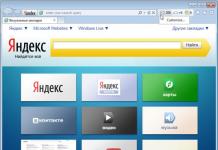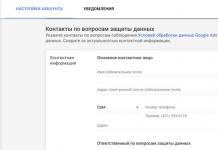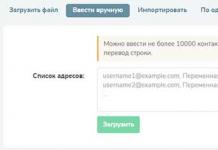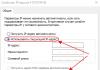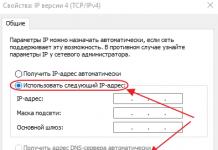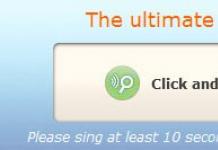Det er sannsynlig at det på et tidspunkt vil være et problem med datamaskinen din eller en uforståelig oppgave. For å løse dette problemet, må du vite hvordan du finner riktig hjelp.
Denne artikkelen gir en oversikt beste måtene å finne hjelp på.
Bruke Windows Hjelp og støtte
Windows Hjelp og støtte er et innebygd hjelpesystem for Windows. Det er her du raskt kan få svar på vanlige spørsmål, feilsøkingstips og instruksjoner for å utføre bestemte oppgaver.
Hvis du trenger hjelp om et program som ikke følger med Windows, bør du bruke Hjelp for det programmet.
- For å åpne Windows Hjelp og støtte, klikk på Start-knappen og velg Hjelp og støtte.
Få det siste hjelpeinnholdet
Hvis du har noen som er datakyndige blant venner eller familie, inviter vedkommende til å koble fra datamaskinen sin til din ved hjelp av fjernhjelpsfunksjonen. Denne personen vil da kunne se dataskjermen din og diskutere med deg på nettet hva dere begge ser.
Når den er autorisert, kan assistenten til og med fjernstyre datamaskinen og deretter fikse problemet direkte.
Bruke Internett-ressurser
Fordi Internett inneholder en stor mengde informasjon, er det stor sjanse for at svaret på spørsmålet ditt finnes blant milliarder av nettsider. Et generelt Internett-søk er en god start for å løse problemet.
Hvis det generelle søket ditt ikke gir de resultatene du ønsker, kan du prøve å søke på nettsteder som er spesifikke for Windows eller som fokuserer på å løse datamaskinproblemer:
- Windows nettsted. Dette nettstedet inneholder en nettversjon av alle Windows Hjelp-emner, i tillegg til instruksjonsvideoer, detaljerte anmeldelser og annen nyttig informasjon.
- Microsoft Hjelp og støtte. Finn vanlige problemløsninger, veiledningsseksjoner, feilsøkingsveiledninger og de siste nedlastingene.
- Microsoft TechNet. Dette nettstedet inneholder ressurser og tekniske data for informasjonsteknologieksperter.
Får hjelp fra eksperter
Hvis alt annet mislykkes, kan du få hjelp fra en teknisk støtterepresentant. Denne personens jobb er å fikse dataproblemer. Kundestøtte kan vanligvis nås via telefon, e-post eller nettprat.
Hvem du bør kontakte avhenger av hvordan du mottok Windows. Hvis du kjøper en ny datamaskin med Windows-operativsystemet installert, vil støtte bli gitt av datamaskinprodusenten. Hvis du har kjøpt Windows separat, gir Microsoft støtte.
Støtte kan være gratis eller betalt, avhengig av kjøpsvilkårene og tidligere støtteforespørsler.
For å finne ut hvilke forbrukerstøttealternativer som er tilgjengelige for datamaskinen din og for å finne supporttelefonnumre, klikk på Spør-knappen øverst i Windows Hjelp og støtte-vinduet.
Når du arbeider ved en datamaskin, trenger hver bruker noen ganger referanseinformasjon. Heldigvis, hvis du trenger hjelp med et bestemt program, er det vanligvis veldig enkelt å finne. De fleste programmer har en innebygd hjelpefunksjon, som er et flott sted å starte, men det er ikke lett å finne alt du trenger.
Hver programvares hjelp har sine egne egenskaper. Noen programmer inkluderer interaktive manualer, med enkel navigering, menyer osv. Andre inneholder ganske enkelt en lenke til utviklerens støttenettsted. Men uansett hva de er, er de utviklet med ett enkelt formål: å hjelpe deg med å lære programmets funksjoner og løse problemer selv.
Slik får du tilgang til innebygd hjelp
Å få tilgang til innebygd hjelp kunne ikke vært enklere. For eksempel har Adobe Photoshop Elements en Hjelp-meny med en rekke alternativer, noen av dem er ganske enkelt lenker til Adobes støtteside og åpnes i nettleseren din, mens andre alternativer åpnes i selve programmet.
Og noen programmer har en hjelpeknapp, som vanligvis er plassert i øvre høyre hjørne av vinduet. For eksempel har Microsoft Office 2013 et lite ikon med et spørsmålstegn som åpner en hjelpefil.

Hjelpefunksjoner
Hjelpefiler kan organiseres i en rekke former, inkludert en innholdsfortegnelse, vanlige spørsmål eller dataoppslag.
Ordet 2013 hjelpevindu ser omtrent det samme ut som et søkemotorvindu med en søkefelt. Bare skriv inn nøkkelord i søkefeltet, så får du opp emner relatert til søkeordene du skrev inn.

Mozilla-støttesiden har et bredt spekter av kategorier. Ved å klikke på en av disse hyperkoblingene vil du få en liste over smale underemner og spesifikke hjelpeartikler. Det er også en søkefelt øverst i høyre hjørne.

Innebygd hjelp kan være veldig nyttig, men ikke alltid. Hvis du ikke finner det du leter etter eller ikke forstår hva du fant, kan du alltid spørre noen som vet om hjelp, gjøre et Google-søk eller kontakte brukerstøtten. Det kan ta litt mer tid og krefter, men ved å løse problemet ditt vil du få verdifull kompetanse og erfaring og dermed kunne hjelpe andre brukere med et lignende problem.
Den enkleste måten å finne hjelp på Windows 7 er å bruke den innebygde oppslagsboken. For å gjøre dette, klikk på Start-knappen og velg Hjelp og støtte.
Ris. 1 . Hvor er Windows 7 Hjelp?
Etter dette vil vinduet "Hjelp og støtte" åpnes, hvor vi øverst vil se følgende knapper:

Ris. 2. Knapper for å kontrollere Windows 7 Hjelp
I figur 2 ovenfor har de nummererte knappene for å administrere Windows 7 Hjelp følgende formål:
1 i fig. 2 – Tilbake
2 – Fremover
3 – Hjelpe- og støttesenter – Åpner Windows 7-hjelpesiden for nye brukere
4 – Skriv ut. Hvis skriveren er slått på og denne knappen klikkes, vil hjelpesiden som vises på skjermen skrives ut.
5 i fig. 2 – Ring opp hjelp – denne knappen ordner alle hjelpeemner etter emne.
Finne Windows 7-hjelpen du trenger
For å finne informasjonen du trenger, skriv inn ett eller flere nøkkelord i Hjelpesøk-boksen øverst i Hjelp og støtte-vinduet.
For eksempel, i figur 3 nedenfor, er søket "Ikoner" lagt inn. Det er 30 resultater for denne spørringen. Helt øverst er resultatene som er nærmest søket.
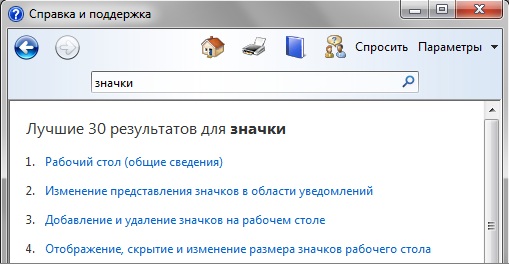
Ris. 3. Eksempel på et Windows 7 hjelpesøk
Hvis hjelpen ikke får plass i vinduet, lar de vertikale og horisontale rullefeltene deg se den i sin helhet.
Du kan bruke frem-, tilbake- og hjelpesenter-knappene for å navigere i hjelpen.
Hvis du ikke finner informasjonen du trenger, bør du omformulere forespørselen din på en annen måte. For eksempel, hvis du i stedet for det generelle søket "Ikoner" skriver inn det spesifikke søket "Endre ikoner", vil du få 23 resultater som er mer nøyaktige enn det generelle søket.
Kopier og skriv ut Windows 7 Hjelp
Først velger du og kopierer informasjonen ved å bruke en av de to metodene nedenfor:
1) Hvis du trenger å kopiere all informasjonen som presenteres i hjelpevinduet, høyreklikker du (høyre museknapp). En kontekstmeny åpnes, der klikker du på "Velg alle". All informasjon vil bli uthevet, og høyreklikk deretter på den igjen (høyre museknapp) og velg "Kopier". Dermed blir den valgte informasjonen kopiert og plassert på utklippstavlen, i påvente av ytterligere handling fra deg.
2) Hvis du bare trenger å kopiere deler av referanseinformasjonen, må du velge denne delen. For å gjøre dette, plasser musepekeren i begynnelsen av den nødvendige informasjonen. Velg deretter den nødvendige informasjonen uten å slippe venstre museknapp. Høyreklikk nå på den valgte informasjonen (høyre museknapp) og velg "Kopier".
Alt som gjenstår er å åpne dokumentet der den kopierte informasjonen skal plasseres, plassere markøren på stedet der informasjonen ble satt inn og velg Lim inn fra Rediger-menyen. På denne måten vil informasjon som er kopiert til utklippstavlen bli hentet derfra. Alt som gjenstår er å lagre dokumentet.
Du kan skrive ut informasjon fra dette dokumentet ved å bruke Fil – Skriv ut-menyen.
For å skrive ut informasjonen som vises i "Hjelp og støtte"-vinduet på en skriver, bruker du bare "Skriv ut"-knappen øverst i vinduet, som allerede nevnt ovenfor.
Komme i gang-vinduet

Ris. 4. Windows 7 Hjelp "Komme i gang"
Hvis du akkurat har kommet i gang med Windows 7, bruker du programmene som presenteres i "Kom i gang"-vinduet. Her er en liste over oppgaver som kan være nødvendig når du setter opp datamaskinen.
For å finne dette vinduet, klikk på Start og nederst, i søkefeltet, skriv inn søket "Kom i gang".
Konfigurere Windows 7 Hjelp

Ris. 5. Sette opp Windows 7 Hjelp
For å gå til "Windows 7 Help"-innstillingene, klikk på Alternativer-alternativet (1 i fig. 5).
Vinduet "Hjelpeinnstillinger" åpnes, der du kan fjerne eller sjekke følgende alternativer:
- "Når du søker, bruk elektronisk hjelp (anbefalt)" (2 i fig. 5) og
- "Ta del i hjelpeforbedringsprogrammet."
Øvelser i datakunnskaper:
1) Kopier hjelpeteksten i «Hjelp og støtte»-vinduet, plasser den i et hvilket som helst tilgjengelig tekstredigeringsprogram (Notepad, Word, etc.), lagre.
2) Skriv ut hjelpen fra Hjelp og støtte-vinduet til skriveren.
Ring etter hjelp. Dette elementet tilsvarer en knapp på verktøylinjen.
Hjelp kan tilkalles fra alle driftsmoduser til Info-Regnskapsprogrammet. I dette tilfellet vil det bli gitt informasjon om å jobbe i nøyaktig den modusen som programmet for øyeblikket befinner seg i.
Peker
Dette elementet lar deg bytte til modusen for å motta kontekstuell hjelp. Det tilsvarer en knapp på verktøylinjen.
Etter å ha valgt dette elementet, endrer musepekeren på skjermen utseendet - fra en vanlig pil blir markøren til en pil med et spørsmålstegn. Ved å venstreklikke på et menyelement eller objekt med denne markøren, vil du få hjelp til dette elementet.
Guide
Ringer guiden.
Informasjon...
Her kan du få referanseinformasjon om journal over forretningstransaksjoner, kontoplan og filer over typiske transaksjoner.
Datamaskin...
Her kan du få hjelp om din datamaskintype og tilgjengelige ressurser.
Garanti
Når du velger dette elementet, kalles det innledende (indeks) vinduet til systemet opp Garanti. Koblinger mellom Info-Regnskapsvinduer og dokumenter og systemforskrifter Garanti er registrert i filen Bridge.ini i systemmappen Garanti. Denne filen oppdateres og utvides med jevne mellomrom. Den distribueres sammen med systemdistribusjoner Garanti.
Garantist-kontekst
Ved å bruke denne gjenstanden kalles rzadel takk "Garanti", relatert i betydning til gjeldende Info-Regnskapsprogramvindu. For eksempel for vinduet Kontooversikt forskrifter knyttet til kontoplanen vises. Kontekstsensitiv hjelp er også tilgjengelig for de fleste dokumenter i Dokumenter-delen.
Oppdater versjon...
Se en tekstfil med informasjon om programversjonen.
Den tiende versjonen av Windows-operativsystemet, som alle andre, har referansemateriale til disposisjon, det er tilrådelig å studere informasjon om bruk av operativsystemet og dets hovedfunksjoner, selv om det ikke er obligatorisk. Hjelpesystemet i seg selv er noe forskjellig fra det som ble gitt for å kalle det før, det vil si at standardmetoden i form av å trykke på F1-tasten gir ikke et resultat (eller rettere sagt, en nettversjon av å søke etter et svar til det siste spørringen vises i nettleseren, som ikke alltid er relatert til systemet). Du kan imidlertid få hjelp på andre enkle måter. I dag er det minst fire av dem.
Hvordan få hjelp i Windows 10: Søkemotor
Som allerede er klart, fungerer ikke standardteknikken i tidligere versjoner av systemet i den tiende modifikasjonen. Egentlig har selve hjelpedelen blitt mer interaktiv og inneholder ikke hjelpefiler på harddisken (det var en gang såkalte hjelpefiler).
Det er mangelen på et hjelpesystem som sådan for de fleste brukere som forårsaker ganske alvorlige problemer i spørsmålet om hvordan man kan få hjelp i Windows 10.
Men det er flere metoder. I det enkleste tilfellet må du få tilgang til søket ved å åpne menyen ved å klikke på forstørrelsesglassikonet nederst til venstre i hurtigtilgangspanelet, eller ved å åpne seksjonen ved å høyreklikke på "Start"-knappen . I søkefeltet trenger du bare å skrive inn spørsmålet om interesse, og selve systemet vil finne den mest passende matchen for forespørselen. Men dette er et altfor generelt alternativ, siden det i de fleste tilfeller ikke er informasjon i form av en slags manual som vises, men en appell til de tilsvarende innstillingene til selve systemet.
Bruke forhåndsvisningsdelen
I tilfellet når du trenger hjelp i Windows 10, så å si, i en mer komplett versjon, der for eksempel innovasjoner eller spørsmål om bruk av bestemte funksjoner eller parametere vil bli beskrevet, bør du bruke en annen teknikk.

Hjelpesystemet kan nås gjennom standard Start-menyen, hvorfra du velger den såkalte pålitelige Windows Store-applikasjonen som heter Get Started. Du kan også finne den gjennom søkelinjen ovenfor.

Her vil hoveddelene angående funksjonene til systemet eller de siste nyhetene knyttet til det bli vist. Men hvis det ikke ble funnet noe egnet for brukerens spørsmål blant de viste fanene, kan du bruke søket igjen, men i selve applikasjonen. For å gjøre dette, på venstre side av panelet er det den samme knappen med et forstørrelsesglassikon, som du må klikke og skrive inn en spørring, hvoretter de mest passende resultatene vil vises i programvinduet. Her er det forresten praktisk at du kan se gjennom artikler og se videoer. Men dessverre, når det gjelder behandling av søk, viser dette systemet seg også å være langt fra det beste, og i de fleste tilfeller når du oppretter et søk som "Hvordan gjøre slikt og slikt?" du vil ikke få svar på spørsmålet ditt.
Hvordan får jeg hjelp og støtte på Windows 10 fra en tjeneste?
I en slik situasjon må du kontakte Microsoft-ressurser direkte. Hvordan få hjelp i Windows 10 på denne måten? Enkel som en plett.

Først må du ha en permanent Internett-tilkobling. Deretter, i "Start"-menyen, bruk delen for å kontakte teknisk støtte for Windows Feedback (eller finn den gjennom et søk), opprett en forespørsel (formuler et spørsmål), og klikk deretter på fortsett-knappen. Etter dette må du velge et omtrentlig område av spørsmålet (operativsystem, Microsoft-programvareprodukter, etc.) og den mest passende metoden for å få svar. Etter å ha fullført alle disse trinnene, gjenstår det bare å vente på kommunikasjon med operatøren. I dette tilfellet, ved å angi spesifikasjonene til det eksisterende problemet, kan du få objektiv og mest fullstendig informasjon om hvordan du løser eller eliminerer det.
Bruke hurtigspørringer
Til slutt kan spørsmålet om hvordan du får hjelp i Windows 10 løses på datafellesskapets nivå. Med andre ord vil forespørselen ikke bli sendt til Microsoft-tjenester, men til andre brukere av systemet som for øyeblikket er online.

For å få tilgang til Start-menyen, velg hurtighjelpsseksjonen eller finn den igjen gjennom søkemotoren, hvoretter dette faktisk er ulempen med denne metoden, må du skrive inn den 6-sifrede sikkerhetskoden levert av selskapet for å Fortsette. Etter å ha angitt den, kan du opprette en forespørsel. Ikke veldig praktisk, men noen ganger ganske effektivt. Riktignok kan de foreslåtte løsningene avvike ganske betydelig fra generelt aksepterte metoder for å eliminere et bestemt problem.
I stedet for et etterord
Som det allerede er klart, har hjelpesystemet til det nye operativsystemet bokstavelig talt blitt mer interaktivt og har ganske enkelt migrert til Internett. Dette er grunnen til at standardmetoden ikke fungerer. Forresten, den utdaterte Winhelp32.exe-applikasjonen, som på en eller annen måte kan brukes i den åttende versjonen, fungerer heller ikke. Derfor, som de sier, har vi det vi har. I det store og hele kan du til og med bare gå til Microsofts nettsted, hvor det også er noe materiale relatert til Windows 10.